Situatie
Înainte de a încerca să restaurați fișierele și folderele care utilizează Windows Server Backup dintr-o copie de rezervă a imaginii de unitate creată cu BackupAssist, asigurați-vă că:
- Finalizați restaurarea cu Windows Server 2008. Windows Vista oferă asistență doar pentru restaurarea volumului unității.
- Copia de rezervă de la care doriți să restaurați este localizată fie pe un hard disk extern, fie într-un folder partajat de la distanță (de exemplu, pe un dispozitiv NAS). Nu puteți restaura fișierele și folderele individuale dintr-o copie de rezervă a imaginii de pe unitatea aflată pe un DVD sau un suport amovibil.
- Pentru a recupera fișierele și folderele trebuie să fiți membru al grupului de operatori sau administratori de rezervă sau trebuie să fiți delegat autoritatea corespunzătoare.
Solutie
Pentru a restabili fișierele și folderele cu Windows Server 2008 Backup:
1.Faceți clic pe Restore în bara de navigare.
2.Faceți clic pe Imaging engine restore. Windows Server Backup se va lansa. Faceți clic pe Recover sub panoul Actions.
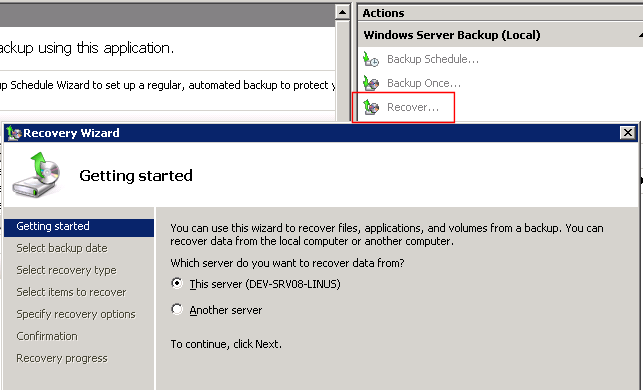
3.Specificați dacă restabiliți fișierele din copiile de rezervă create pe acest computer sau pe alt computer și faceți clic pe Next.
- Dacă restaurați fișierele și folderele din copiile de rezervă stocate pe un alt computer, completați următoarele:
– Specificați dacă copia de rezervă de la care doriți să restaurați se află pe o unitate locală sau un folder partajat de la distanță (de ex. Dispozitiv NAS).
– Dacă vă restaurați dintr-o local drive, selectați locația de rezervă din lista derulantă. Dacă vă recuperați dintr-un remote shared folder, tastați calea către folderul care conține backup. În folder, copia de rezervă ar trebui stocată la
\\ <RemoteSharedFolder> \ WindowsImageBackup \ <ComputerName> \ <YourBackup>.
4.Dacă restabiliți o copie de rezervă creată pe acest computer, selectați locația de rezervă din lista derulantă și faceți clic pe Next.
5.Selectați data din calendar și ora din lista verticală a copiei de rezervă din care doriți să restaurați. Dacă vă recuperați de pe acest computer și copia de rezervă pe care o selectați este stocată pe un DVD sau pe o unitate de stocare amovibilă, vi se va solicita să introduceți suportul relevant. Apoi faceți clic pe Next.
6.Faceți clic pe Files and folders și faceți clic pe Next.
7.În Available items, extindeți lista până când folderul dorit este vizibil. Faceți clic pe un folder pentru a afișa conținutul său și faceți clic pe fiecare element pe care doriți să îl restaurați, apoi faceți clic pe Next.
Notă: utilizați tastele SHIFT și CTRL pentru a selecta un grup sau un set specific de elemente de recuperat.
8.În Recovery destination, completați una dintre următoarele, și faceți clic pe Next:
- Faceți clic pe Original location.
- Faceți clic pe Another location. Apoi, tastați calea către locație sau faceți clic pe Browse pentru a o selecta.
9.În When Backup finds existing files and folders, faceți clic pe una dintre următoarele și faceți clic pe Next:
- Create copies so I have both versions of the file or folder
- Overwrite existing files with recovered files
- Don’t recover those existing files and folders
10.Examinați detaliile și faceți clic pe Recover pentru a restabili elementele selectate.
11.Puteți vedea apoi starea operațiunii de recuperare și dacă aceasta a fost sau nu finalizată cu succes.

Leave A Comment?